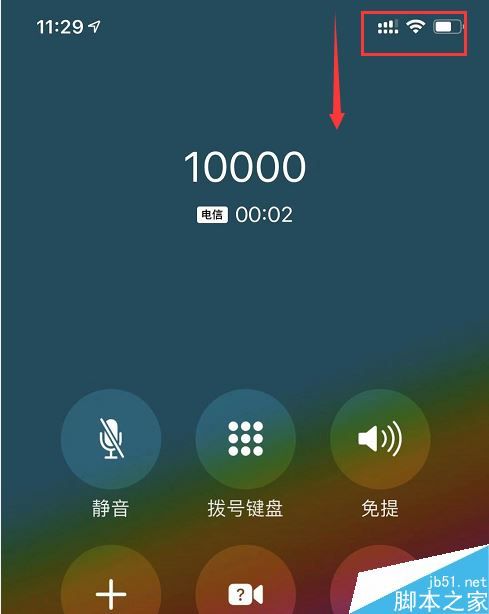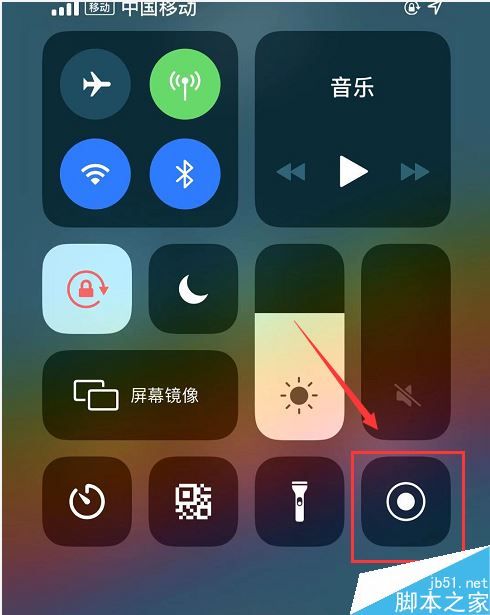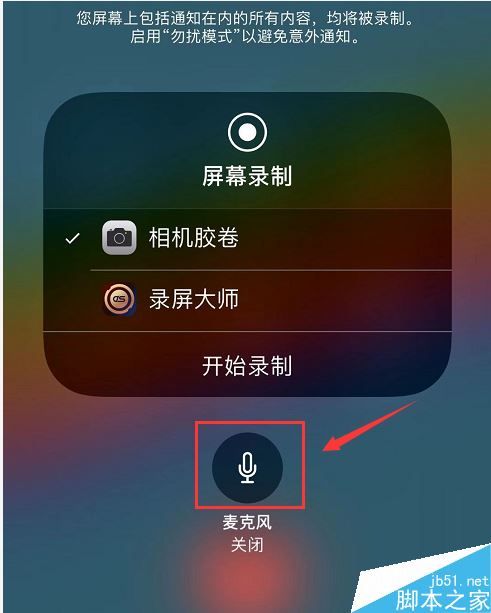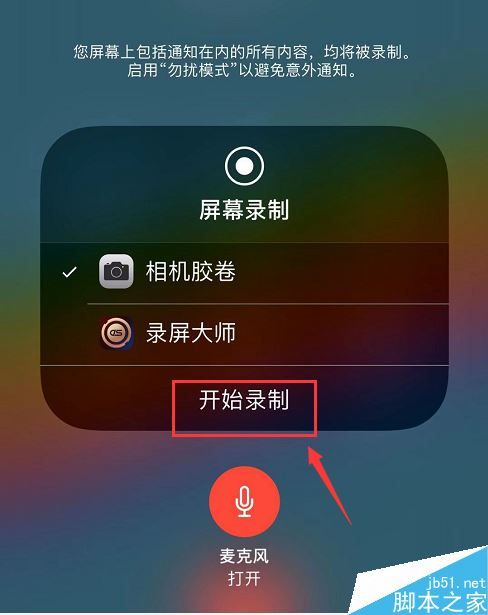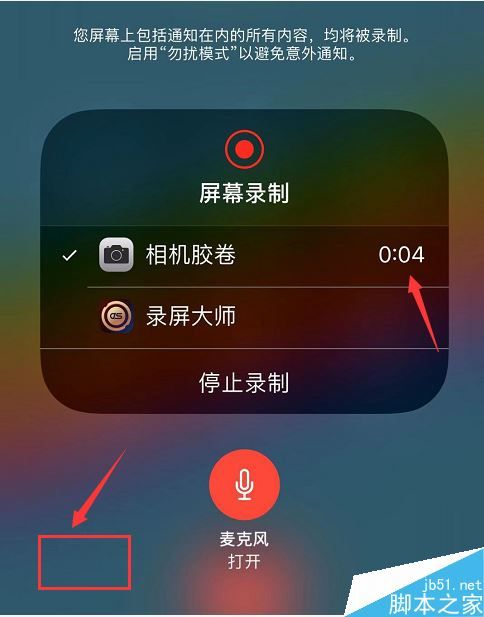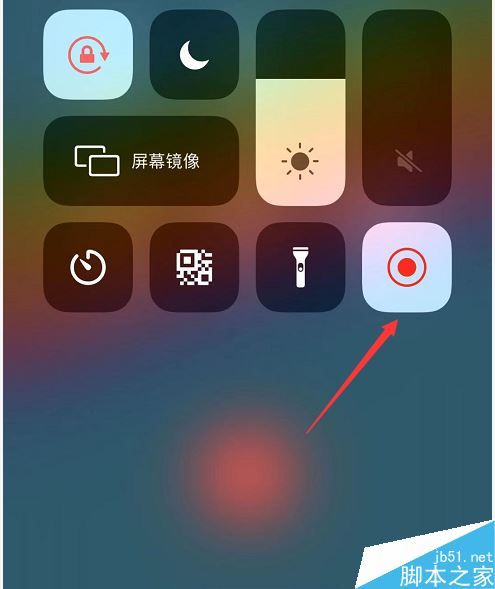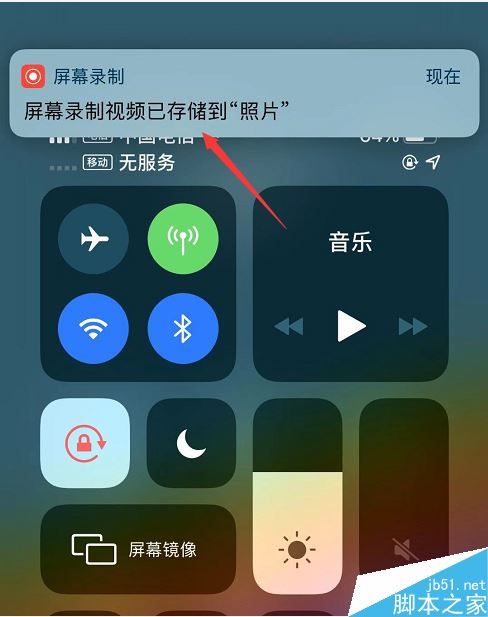- CVE - 2016 - 6628 漏洞复现:深入剖析及实战演示
Waitccy
网络安全网络安全java
CVE-2016-6628漏洞复现:深入剖析及实战演示一、引言在网络安全领域,漏洞复现是理解和应对安全威胁的重要手段。CVE-2016-6628是一个影响广泛的严重漏洞,它主要存在于某些版本的Android系统中,攻击者可利用此漏洞通过特制的应用程序获取敏感信息、执行任意代码等,给用户带来极大的安全风险。本文将详细介绍CVE-2016-6628漏洞的背景、原理,并进行完整的漏洞复现过程,帮助读者更
- 【猫狗分类】Pytorch VGG16 实现猫狗分类1-数据清洗+制作标签文件
努力的小巴掌
pytorch分类项目pytorch分类人工智能
Pytorch猫狗分类用Pytorch框架,实现分类问题,好像是学习了一些基础知识后的一个小项目阶段,通过这个分类问题,可以知道整个pytorch的工作流程是什么,会了一个分类,那就可以解决其他的分类问题,当然了,其实最重要的还是,了解她的核心是怎么工作的。那首先,我们的第一个项目,就做猫狗的分类。声明:整个数据和代码来自于b站,链接:使用pytorch框架手把手教你利用VGG16网络编写猫狗分类
- Python点名器代码及打包教程
羽落惊鸿TQ
python开发语言
接下来再写一个功能性齐全稍微复杂一点的Python点名器程序,在原简易版的基础上增加历史记录功能、支持多种名单格式(CSV/Excel)、增加点名统计功能,并详细说明了将该程序打包成exe可执行文件的方法,以下是源代码,仅供学习参考:importtkinterastkfromtkinterimportttk, messagebox, filedialogimportrandomimportcsvi
- 基于python+django的旅游信息网站-旅游景点门票管理系统源码+运行步骤
冷琴1996
Python系统设计pythondjango旅游
该系统是基于python+django开发的旅游景点门票管理系统。是给师弟做的课程作业。大家学习过程中,遇到问题可以在github咨询作者。学习过程问题可以留言哦演示地址前台地址:http://travel.gitapp.cn后台地址:http://travel.gitapp.cn/admin后台管理帐号:用户名:admin123密码:admin123源码地址https://github.com/
- 知识蒸馏:让大模型“瘦身“而不失智慧的魔术
一休哥助手
人工智能人工智能
引言:当AI模型需要"减肥"在人工智能领域,一个有趣的悖论正在上演:大模型的参数规模每年以10倍速度增长,而移动设备的算力却始终受限。GPT-4的1750亿参数需要价值500万美元的GPU集群运行,但现实中的智能设备可能只有指甲盖大小。这种矛盾催生了一项神奇的技术——知识蒸馏(KnowledgeDistillation),它就像给AI模型进行"脑外科手术",将庞然大物的智慧浓缩到轻量模型中。第一章
- 基于python+django+mysql的小区物业管理系统源码+运行步骤
冷琴1996
Python系统设计python开发语言
该系统是基于python+django开发的小区物业管理系统。适用场景:大学生、课程作业、毕业设计。学习过程中,如遇问题可以在github给作者留言。主要功能有:业主管理、报修管理、停车管理、资产管理、小区管理、用户管理、日志管理、系统信息。源码学习技术。演示地址http://wuye.gitapp.cn/admin后台管理帐号:用户名:admin123密码:admin123源码地址https:/
- Ark-TS 语言:鸿蒙生态的高效开发利器,让我们用大白话说一说
harmonyos-next
Ark-TS(华为专门为鸿蒙系统——就是华为自己的手机、平板、智能设备操作系统——设计的编程语言,基于TypeScript,一种比普通JavaScript更严格、能减少错误的语言)是鸿蒙应用开发的主力工具。它就像给开发者配备了一套趁手的工具包,让写代码又快又稳。简单来说,Ark-TS有几个厉害的地方:静态类型检查(写代码时必须给变量指定类型,比如数字、文字,这样电脑能在运行前就发现类型错误,避免程
- 借Kinect 扫描 软件 reconstructMe skanect ksan3d
learn deep learning
三维重建
[基础技术]3D扫描教程http://bbs.kechuang.org/read/59979楼主#更多发布于:2013-08-2314:48入门级的3D扫描ReconstructMe硬件kinectXBox360不兼容kinectforwindows或者XtionProLive(XtionProLive开发版包装,有Microphone和RGBsensor)有电动转盘更好,win732位或者64位
- embed 标签怎么嵌入pdf_如何在网页中嵌入PDF文件
weixin_39822443
embed标签怎么嵌入pdf
如何在网页中嵌入PDF文件编辑:oa161办公商城您想要到包括代码嵌入到PDFfile.2Type,打开的对象标记,它看起来像这样:<object3Insert的type属性的说明1Locate的位置在您的网页的代码。您的文件类型是PDF。因此,您的代码将看起来像这样:=“application/pdf上”4指定的文件名。要做到这一点,类型:数据=“NAMEofFILE.pdf”地方那句“NA
- 211 本硕研三,已拿 C++ 桌面应用研发 offer,计划转音视频或嵌入式如何规划学习路线?
程序员yt
c++音视频学习
今天给大家分享的是一位粉丝的提问,211本硕研三,已拿C++桌面应用研发offer,计划转音视频或嵌入式如何规划学习路线?接下来把粉丝的具体提问和我的回复分享给大家,希望也能给一些类似情况的小伙伴一些启发和帮助。同学提问:前辈您好,我是211本硕,目前研三,秋招拿到C++桌面应用研发的offer,但计划的这个岗位最多干3-4年左右,后续企业规划上想往音视频开发或嵌入式上转;个人感觉C++八股,算法
- 自主移动机器人模型制作
竹森科技-杨波
TecnomatixplantsimulationPlantSimulation沉思录java前端服务器
AGV搭载机械手的复合型机器人,主要用于将物流按要求输送至指定工位,可用于加工工件的抓取、组装、搬运、装卸等作业。此外,复合机器人也可快速布局于工厂、仓储分拣、自动化货物超市等诸多场景,为物料的自动搬运、物品的上下料,以及物料的分拣提供自动化、柔性化的作业支持,使厂内可以实现真正的无人搬运。现有的产品多是AGV+UR机械臂,在plant里面怎么去处理这个呢,接下来我们就针对这个问题进一步展开说明。
- (教程)如何在HTML网页里嵌入PDF文件?
IDRSolutions_CN
pdf图像处理htmlhtml5团队开发
开发者可以使用不同的标签在HTML中嵌入PDF文件,常见的有、和。它们都能在网页应用中显示PDF,但哪种方式更好?有没有比这更好的方式来在浏览器中显示PDF?方法1:使用标签如果不需要回退内容,可以使用标签。缺点:不常用,因为如果浏览器不支持PDF,显示会是一片空白。YourbrowserdoesnotsupportPDFfiles.Downloadthefileinstead方法2:使用标签标签
- golang-方法
lmryBC49
golang开发语言后端
方法概述方法是给类型增加的,通过类型实例.方法名()调用。例如我们用自定义类型保存了整数,我们想给该类型的变量都增加一个方法可以直接判断该数是不是奇数。packagemethod_knowledgeimport"fmt"//案例1:给Myint自定义类型添加奇数判断方法typeMyintintfunc(aMyint)IsOdd(){if(a%2==0){fmt.Println("a不是奇数")}e
- 如何在PDF中嵌入数据
IDRSolutions_CN
团队开发javapdf软件工程经验分享
好的,我们来聊聊怎么在PDF文件中放一些你自己的数据。因为PDF文件很强大也很灵活,所以经常被用在工作流程中。有时候,把一些额外的信息放进PDF里会很有用。别担心,这些信息通常不会影响PDF的正常使用,大多数工具都会忽略它们。这里有一些方法,你可以试试看:1.XML元数据文件1你可以把一个XML文件藏在PDF的元数据里。2XML文件就像一个可以放很多标签的盒子,你可以把关于整个PDF文件的各种信息
- fork客户端mac使用教程
xtyzmnchen
fork
1:安装fork:https://git-fork.com/2:登录账户,gitlab或者github账户3:克隆:复制服务器地址clone到本地4:gitfetch:相当于是从远程获取最新版本到本地,不会自动mergegitfetchoriginmastergitlog-pmaster..origin/mastergitmergeorigin/master以上命令的含义:首先从远程的origin
- 基于python+django的家教预约网站-家教信息管理系统源码+运行步骤
冷琴1996
Python系统设计pythondjango开发语言
该系统是基于python+django开发的家教预约网站。是给师妹做的课程作业。大家在学习过程中,遇到问题可以在github给作者留言。共同学习进步哦效果演示前台地址:http://jiajiao.gitapp.cn后台地址:http://jiajiao.gitapp.cn/admin后台管理帐号:用户名:admin123密码:admin123源码地址https://github.com/geee
- LoadRunner 11 性能测试全面教程
金融先生-Frank
本文还有配套的精品资源,点击获取简介:LoadRunner11(LR11)是HP开发的一款企业级性能测试工具,支持多应用程序类型的负载测试,用于性能评估、瓶颈识别和系统优化。教程详细介绍LR11的组件功能、脚本开发、场景设置、测试执行、结果分析、性能指标监测、故障诊断以及自动化测试等,提供从初级到高级的完整学习路径。1.LoadRunner11(LR11)功能概述LoadRunner11(LR11
- id: ‘dev.flutter.flutter-plugin-loader‘, version: ‘1.0.0‘怎么解决
程序猿阿杰
flutter
是因为必须要用jdk17吗?*Where:Settingsfile‘D:\AndroidTest\my_frist_app\android\settings.gradle’line:20Whatwentwrong:Plugin[id:‘dev.flutter.flutter-plugin-loader’,version:‘1.0.0’]wasnotfoundinanyofthefollowings
- Vscode niuhe 插件使用教程 - xorm 代码生成
诗意地回家
niuhe插件vscodeide编辑器
官方教程已经上线,请访问:http://niuhe.zuxing.net本文相关项目:vue3-element-admin基于niuhe插件的管理后台模板niuhe-mdbookniuhe插件示例项目在日常开发中,新增数据库表时通常需要编写大量重复的增删改查代码。为提高开发效率,niuhe插件0.3.4版本新增Xorm基础代码生成功能,可自动生成:数据库表对应的Golang模型结构体基础CURD操
- 用python执行js代码:PyExecJS库详解
数据知道
2025年爬虫和逆向教程pythonjavascript爬虫数据采集nodejs
更多内容请见:爬虫和逆向教程-专栏介绍和目录文章目录1.介绍和安装1.1PyExecJS介绍1.2安装JavaScript运行时1.3安装PyExecJS2.PyExecJS的基本使用2.1执行简单的JavaScript代码2.2使用外部JavaScript文件2.3先编译、后调用2.4传递参数和获取返回值3.PyExecJS的高级功能3.1指定JavaScript运行时3.2处理异步JavaSc
- 数据结构、图论---数组模拟单链表 邻接表
wow_awsl_qwq
数据结构数据结构图论链表
数组模拟链表或者所谓的邻接表,实际上都是静态链表,以数组下标模拟模拟内存地址,使得可以一开始就给数组分配好连续的一大片空间,而使用中的“内存分配”实际上就是变成了简单的idx++比赛中使用静态链表代替指针型链可以减少内存分配带来的时间消耗,并且使用方式也比较简单比赛中的单链表或者邻接表也可以用vector实现,达到动态内存分配的效果,其实就是类似于指针链表,不过使用方式也比较简单直观比如图论模型:
- 图论:以二维数组表示的连通图/树应如何表示?leetcode1042.不邻接种花
坠金
技术面算法图论算法leetcode
1042.不邻接植花-力扣(LeetCode)容器在这道题中输入类似[[1,2],[3,4]],这意味着花园1连通了花园2,花园3连通了花园4。那么该怎么根据这个输入,获取一个方便后面算法的表示呢?我们通常管这种存放邻居的数据格式叫做:邻接表通常我的思路是使用下列容器作为邻接表:哈希表,key就是花园i,value是与花园i接壤的其他所有花园。二维数组,第i个数组中的元素是与花园i接壤的其他所有花
- 弱网测试究竟要怎么做,才能防止漏测?
学掌门
IT软件测试程序员软件测试软件测试工程师
1、为什么要进行弱网测试?在游戏测试–黑盒测试中,分为功能测试与专项测试,在上几篇文章中说的都是功能测试,而专项测试主要包括弱网和性能测试。(其实弱网也是性能的一种。)功能测试主要是保证功能的完整性,能让玩家能够流程的体验整个游戏功能,而弱网测试就是其中需要关注的异常点。首先我们知道现在的网络场景一般是无网络2g3g4g和wifi,以及即将要到来的5g。弱网当然就包括无网、2g,3g不知道算不算,
- 数据分析过程中,发现数值缺失,怎么办?
学掌门
大数据数据分析IT数据分析数据挖掘
按照数据缺失机制,数据分析过程中,我们可以将其分为以下几类:(1)完全随机缺失(MCAR):所缺失的数据发生的概率既与已观察到的数据无关,也与未观察到的数据无关。(2)随机缺失(MAR):假设缺失数据发生的概率与所观察到的变量是有关的,而与未观察到的数据的特征是无关的。MCAR与MAR均被称为是可忽略的缺失形式。(3)不可忽略的缺失(NIM):亦称为非随机缺失,即如果不完全变量中,数据的缺失既依赖
- React中的高优先级任务插队机制
东方睡衣
react.jsjavascript前端
说到高优先级任务插队机制,就要提到Reatfiber这个东西了,也就是时间分片,说实话这东西我之前了解过,但是下午被面试官问到了,我还说都能答上来,结果突然问到时间分片后,被分化的小任务的执行顺序,还有就是如果有优先级高的任务插入进来,它们的执行顺序是什么,当时头皮发麻,想着我都说到这里了,怎么还问,刚刚看了下,其实原理很简单,下面一起来看看吧!在React的concurrent模式下,低优先级任
- GS-SLAM论文阅读笔记-MGSO
zenpluck
GS论文阅读论文阅读笔记
前言MGSO首字母缩略词是直接稀疏里程计(DSO),我们建立的光度SLAM系统和高斯飞溅(GS)的混合。这应该是第一个前端用DSO的高斯SLAM,不知道这个系统的组合能不能打得过ORB-SLAM3,以及对DSO会做出怎么样的改进以适应高斯地图,接下来就看一下吧!GishelloG^s_ihelloGishello我是红色文章目录前言1.背景介绍2.关键内容2.1SLAMmodule2.2Dense
- 【小白深度教程 1.32】手把手教你从多视角图像进行 3D 重建(SfM 算法)
小寒学姐学AI
3d算法计算机视觉人工智能深度学习python三维重建
【小白深度教程1.32】手把手教你从多视角图像进行3D重建(SfM算法)1.SfM三维重建算法简介2.SfM方法和原理3.安装依赖库4.构建数据集5.可视化结果6.完整代码1.SfM三维重建算法简介从多张照片中开发三维模型被称为多视图3D重建。数码相机的进步以及图像分辨率和清晰度的提高,使得利用仅有的相机而非昂贵的特殊传感器来重建3D图像成为可能。重建的目标是从一组照片中推导场景的几何结构,假设摄
- 计算机二级c语言知识点6
xu_hhh_
计算机二级c语言选择题c语言开发语言
函数形参的值,不会改变对应实参的值函数可以返回地址值&x不可以给指针变量赋一个整数作为地址值当在程序的开头包含头文件stdio.h时,可以给指针变量赋NULLfun(char*a,char*b){while((*b=*a)!=‘\0’){a++;b++;}}这个函数实现的功能是将a所指的字符串赋给b所指的空间,此函数也会将\0赋给b,因为括号里的表达式(*b=*a)先执行,后判断是否=\0若有定义
- ios企业证书下载方法
html5
使用ios企业证书打包的IOS应用,可以不需要上架appstore即可安装在用户的苹果手机,可以放到一些测试分发平台进行扫码安装,比如香蕉云编或蒲公英等等。那么ios企业证书在什么地方可以下载呢?或者是怎么生成呢?企业证书一般需要使用自己的企业证书,因为假如用别人的企业证书,假如别人的企业证书过期了,或者注销了,所有安装了这个APP的手机将打不开这个APP,而且无法提示它升级。或者假如对方的证书用
- 通俗详解redis底层数据结构哈希表之渐进式rehash
八股文领域大手子
javajvm算法数据库mysqlredis
一、为什么要用渐进式rehash?假设你家的旧柜子(哈希表)装满了,需要换个大柜子。如果一次性把所有东西倒腾到新柜子,你可能得停下手头所有事,累得半死(这就是传统rehash的问题:卡顿)。Redis为了不“累死”,选择边搬边用,每次搬一点,这就是“渐进式”。二、具体怎么“搬家”?1️⃣先准备好新柜子(分配空间)•Redis会先申请一个更大的新哈希表(比如旧表两倍大),这时候系统里同时有「旧表」和
- HQL之投影查询
归来朝歌
HQLHibernate查询语句投影查询
在HQL查询中,常常面临这样一个场景,对于多表查询,是要将一个表的对象查出来还是要只需要每个表中的几个字段,最后放在一起显示?
针对上面的场景,如果需要将一个对象查出来:
HQL语句写“from 对象”即可
Session session = HibernateUtil.openSession();
- Spring整合redis
bylijinnan
redis
pom.xml
<dependencies>
<!-- Spring Data - Redis Library -->
<dependency>
<groupId>org.springframework.data</groupId>
<artifactId>spring-data-redi
- org.hibernate.NonUniqueResultException: query did not return a unique result: 2
0624chenhong
Hibernate
参考:http://blog.csdn.net/qingfeilee/article/details/7052736
org.hibernate.NonUniqueResultException: query did not return a unique result: 2
在项目中出现了org.hiber
- android动画效果
不懂事的小屁孩
android动画
前几天弄alertdialog和popupwindow的时候,用到了android的动画效果,今天专门研究了一下关于android的动画效果,列出来,方便以后使用。
Android 平台提供了两类动画。 一类是Tween动画,就是对场景里的对象不断的进行图像变化来产生动画效果(旋转、平移、放缩和渐变)。
第二类就是 Frame动画,即顺序的播放事先做好的图像,与gif图片原理类似。
- js delete 删除机理以及它的内存泄露问题的解决方案
换个号韩国红果果
JavaScript
delete删除属性时只是解除了属性与对象的绑定,故当属性值为一个对象时,删除时会造成内存泄露 (其实还未删除)
举例:
var person={name:{firstname:'bob'}}
var p=person.name
delete person.name
p.firstname -->'bob'
// 依然可以访问p.firstname,存在内存泄露
- Oracle将零干预分析加入网络即服务计划
蓝儿唯美
oracle
由Oracle通信技术部门主导的演示项目并没有在本月较早前法国南斯举行的行业集团TM论坛大会中获得嘉奖。但是,Oracle通信官员解雇致力于打造一个支持零干预分配和编制功能的网络即服务(NaaS)平台,帮助企业以更灵活和更适合云的方式实现通信服务提供商(CSP)的连接产品。这个Oracle主导的项目属于TM Forum Live!活动上展示的Catalyst计划的19个项目之一。Catalyst计
- spring学习——springmvc(二)
a-john
springMVC
Spring MVC提供了非常方便的文件上传功能。
1,配置Spring支持文件上传:
DispatcherServlet本身并不知道如何处理multipart的表单数据,需要一个multipart解析器把POST请求的multipart数据中抽取出来,这样DispatcherServlet就能将其传递给我们的控制器了。为了在Spring中注册multipart解析器,需要声明一个实现了Mul
- POJ-2828-Buy Tickets
aijuans
ACM_POJ
POJ-2828-Buy Tickets
http://poj.org/problem?id=2828
线段树,逆序插入
#include<iostream>#include<cstdio>#include<cstring>#include<cstdlib>using namespace std;#define N 200010struct
- Java Ant build.xml详解
asia007
build.xml
1,什么是antant是构建工具2,什么是构建概念到处可查到,形象来说,你要把代码从某个地方拿来,编译,再拷贝到某个地方去等等操作,当然不仅与此,但是主要用来干这个3,ant的好处跨平台 --因为ant是使用java实现的,所以它跨平台使用简单--与ant的兄弟make比起来语法清晰--同样是和make相比功能强大--ant能做的事情很多,可能你用了很久,你仍然不知道它能有
- android按钮监听器的四种技术
百合不是茶
androidxml配置监听器实现接口
android开发中经常会用到各种各样的监听器,android监听器的写法与java又有不同的地方;
1,activity中使用内部类实现接口 ,创建内部类实例 使用add方法 与java类似
创建监听器的实例
myLis lis = new myLis();
使用add方法给按钮添加监听器
- 软件架构师不等同于资深程序员
bijian1013
程序员架构师架构设计
本文的作者Armel Nene是ETAPIX Global公司的首席架构师,他居住在伦敦,他参与过的开源项目包括 Apache Lucene,,Apache Nutch, Liferay 和 Pentaho等。
如今很多的公司
- TeamForge Wiki Syntax & CollabNet User Information Center
sunjing
TeamForgeHow doAttachementAnchorWiki Syntax
the CollabNet user information center http://help.collab.net/
How do I create a new Wiki page?
A CollabNet TeamForge project can have any number of Wiki pages. All Wiki pages are linked, and
- 【Redis四】Redis数据类型
bit1129
redis
概述
Redis是一个高性能的数据结构服务器,称之为数据结构服务器的原因是,它提供了丰富的数据类型以满足不同的应用场景,本文对Redis的数据类型以及对这些类型可能的操作进行总结。
Redis常用的数据类型包括string、set、list、hash以及sorted set.Redis本身是K/V系统,这里的数据类型指的是value的类型,而不是key的类型,key的类型只有一种即string
- SSH2整合-附源码
白糖_
eclipsespringtomcatHibernateGoogle
今天用eclipse终于整合出了struts2+hibernate+spring框架。
我创建的是tomcat项目,需要有tomcat插件。导入项目以后,鼠标右键选择属性,然后再找到“tomcat”项,勾选一下“Is a tomcat project”即可。具体方法见源码里的jsp图片,sql也在源码里。
补充1:项目中部分jar包不是最新版的,可能导
- [转]开源项目代码的学习方法
braveCS
学习方法
转自:
http://blog.sina.com.cn/s/blog_693458530100lk5m.html
http://www.cnblogs.com/west-link/archive/2011/06/07/2074466.html
1)阅读features。以此来搞清楚该项目有哪些特性2)思考。想想如果自己来做有这些features的项目该如何构架3)下载并安装d
- 编程之美-子数组的最大和(二维)
bylijinnan
编程之美
package beautyOfCoding;
import java.util.Arrays;
import java.util.Random;
public class MaxSubArraySum2 {
/**
* 编程之美 子数组之和的最大值(二维)
*/
private static final int ROW = 5;
private stat
- 读书笔记-3
chengxuyuancsdn
jquery笔记resultMap配置ibatis一对多配置
1、resultMap配置
2、ibatis一对多配置
3、jquery笔记
1、resultMap配置
当<select resultMap="topic_data">
<resultMap id="topic_data">必须一一对应。
(1)<resultMap class="tblTopic&q
- [物理与天文]物理学新进展
comsci
如果我们必须获得某种地球上没有的矿石,才能够进行某些能量输出装置的设计和建造,而要获得这种矿石,又必须首先进行深空探测,而要进行深空探测,又必须获得这种能量输出装置,这个矛盾的循环,会导致地球联盟在与宇宙文明建立关系的时候,陷入困境
怎么办呢?
- Oracle 11g新特性:Automatic Diagnostic Repository
daizj
oracleADR
Oracle Database 11g的FDI(Fault Diagnosability Infrastructure)是自动化诊断方面的又一增强。
FDI的一个关键组件是自动诊断库(Automatic Diagnostic Repository-ADR)。
在oracle 11g中,alert文件的信息是以xml的文件格式存在的,另外提供了普通文本格式的alert文件。
这两份log文
- 简单排序:选择排序
dieslrae
选择排序
public void selectSort(int[] array){
int select;
for(int i=0;i<array.length;i++){
select = i;
for(int k=i+1;k<array.leng
- C语言学习六指针的经典程序,互换两个数字
dcj3sjt126com
c
示例程序,swap_1和swap_2都是错误的,推理从1开始推到2,2没完成,推到3就完成了
# include <stdio.h>
void swap_1(int, int);
void swap_2(int *, int *);
void swap_3(int *, int *);
int main(void)
{
int a = 3;
int b =
- php 5.4中php-fpm 的重启、终止操作命令
dcj3sjt126com
PHP
php 5.4中php-fpm 的重启、终止操作命令:
查看php运行目录命令:which php/usr/bin/php
查看php-fpm进程数:ps aux | grep -c php-fpm
查看运行内存/usr/bin/php -i|grep mem
重启php-fpm/etc/init.d/php-fpm restart
在phpinfo()输出内容可以看到php
- 线程同步工具类
shuizhaosi888
同步工具类
同步工具类包括信号量(Semaphore)、栅栏(barrier)、闭锁(CountDownLatch)
闭锁(CountDownLatch)
public class RunMain {
public long timeTasks(int nThreads, final Runnable task) throws InterruptedException {
fin
- bleeding edge是什么意思
haojinghua
DI
不止一次,看到很多讲技术的文章里面出现过这个词语。今天终于弄懂了——通过朋友给的浏览软件,上了wiki。
我再一次感到,没有辞典能像WiKi一样,给出这样体贴人心、一清二楚的解释了。为了表达我对WiKi的喜爱,只好在此一一中英对照,给大家上次课。
In computer science, bleeding edge is a term that
- c中实现utf8和gbk的互转
jimmee
ciconvutf8&gbk编码
#include <iconv.h>
#include <stdlib.h>
#include <stdio.h>
#include <unistd.h>
#include <fcntl.h>
#include <string.h>
#include <sys/stat.h>
int code_c
- 大型分布式网站架构设计与实践
lilin530
应用服务器搜索引擎
1.大型网站软件系统的特点?
a.高并发,大流量。
b.高可用。
c.海量数据。
d.用户分布广泛,网络情况复杂。
e.安全环境恶劣。
f.需求快速变更,发布频繁。
g.渐进式发展。
2.大型网站架构演化发展历程?
a.初始阶段的网站架构。
应用程序,数据库,文件等所有的资源都在一台服务器上。
b.应用服务器和数据服务器分离。
c.使用缓存改善网站性能。
d.使用应用
- 在代码中获取Android theme中的attr属性值
OliveExcel
androidtheme
Android的Theme是由各种attr组合而成, 每个attr对应了这个属性的一个引用, 这个引用又可以是各种东西.
在某些情况下, 我们需要获取非自定义的主题下某个属性的内容 (比如拿到系统默认的配色colorAccent), 操作方式举例一则:
int defaultColor = 0xFF000000;
int[] attrsArray = { andorid.r.
- 基于Zookeeper的分布式共享锁
roadrunners
zookeeper分布式共享锁
首先,说说我们的场景,订单服务是做成集群的,当两个以上结点同时收到一个相同订单的创建指令,这时并发就产生了,系统就会重复创建订单。等等......场景。这时,分布式共享锁就闪亮登场了。
共享锁在同一个进程中是很容易实现的,但在跨进程或者在不同Server之间就不好实现了。Zookeeper就很容易实现。具体的实现原理官网和其它网站也有翻译,这里就不在赘述了。
官
- 两个容易被忽略的MySQL知识
tomcat_oracle
mysql
1、varchar(5)可以存储多少个汉字,多少个字母数字? 相信有好多人应该跟我一样,对这个已经很熟悉了,根据经验我们能很快的做出决定,比如说用varchar(200)去存储url等等,但是,即使你用了很多次也很熟悉了,也有可能对上面的问题做出错误的回答。 这个问题我查了好多资料,有的人说是可以存储5个字符,2.5个汉字(每个汉字占用两个字节的话),有的人说这个要区分版本,5.0
- zoj 3827 Information Entropy(水题)
阿尔萨斯
format
题目链接:zoj 3827 Information Entropy
题目大意:三种底,计算和。
解题思路:调用库函数就可以直接算了,不过要注意Pi = 0的时候,不过它题目里居然也讲了。。。limp→0+plogb(p)=0,因为p是logp的高阶。
#include <cstdio>
#include <cstring>
#include <cmath&